UPDF を使用して、すべてのプラットフォームで PDF 要件を満たす
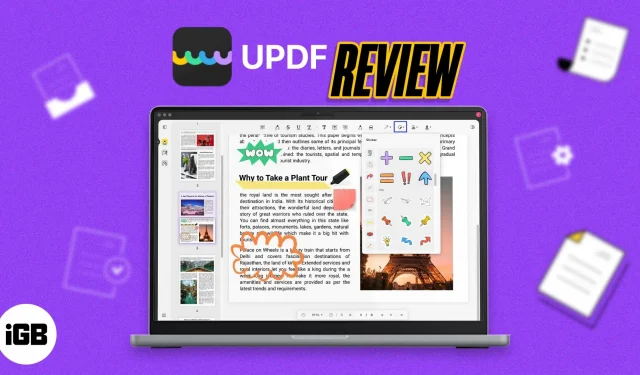
UPDF は、すべての PDF 要件を満たす完全なソリューションです。わずかな手順で PDF ファイルの変換、編集、注釈付け、表示を行うことができます。標準の PDF ツール以上の機能を備えています。
長所
- シンプルで便利なユーザーインターフェース
- ハイパフォーマンス
- 光学式認識が可能
- 高度な PDF 編集ツール
マイナス
- 重大な欠点は見つかりませんでした
編集者の評価: ? ? ? ? ?
価格: $29.99 年間プラン | $49.99 ライフタイムプラン
さまざまな PDF ツールに複数のプログラムを使用する必要がある場合、特に複数の PDF をナビゲートする仕事の場合は面倒になることがあります。また、特定のタスクごとにツールを見つけるのは面倒な場合があります。
では、必要な PDF ツールをすべて 1 つのソフトウェアで入手できると言ったらどうなるでしょうか? はい、これは UPDF によって可能になりました。
UPDF: PDF を操作するための便利なツール
UPDF は、PDF のあらゆるニーズに対応するワンストップ ソリューションであり、最新の使いやすいユーザー インターフェイスにパッケージ化されています。PDF の編集、表示、変換などを行うことができます。
実際にそれがどのように機能するかを確認するために MacBook Air M1 で使用し、有名な PDF ツールの 1 つと比較しました。また、macOS 用 UPDF アプリに関する私の完全なレビューもここにあります。
機能とユーザーインターフェース
UPDF を開くとすぐに新しいタブが表示され、PDF ファイルを開いてバッチ化し、バッチに貼り付けるオプションが表示されます。その下には、開いた最新のファイルがすべて表示されます。
Windows と macOS の両方でユーザー インターフェイスは興味深いものでした。初心者でも、ソフトウェアを簡単に操作できることがわかります。見た目はシンプルですが、多くの機能が組み込まれています。概要は次のとおりです。
1. PDF を編集および整理する
UPDF には、さまざまなテキストを認識して編集できる強力な PDF エディターが含まれています。テキストの個々のプロパティを制御できます。つまり、テキストのサイズ、フォント、色などを変更できます。
さらに、PDF ファイル内のテキスト、画像、リンクを追加または削除することもできます。ページの並べ替え、回転、サイズ変更、トリミング、貼り付け、さらには PDF の背景の変更もできます。さらに、画像、テキスト、PDF の形式で PDF に透かしを追加し、その視覚的プロパティを管理するオプションもあります。
2. PDF を読んで注釈を付ける
PDF を読んでいるときに重要な点を見つけた場合は、UPDF のマークアップ ツールを使用してそれを目立たせることができます。下線、取り消し線を引いたり、テキスト ボックス、スタンプ、図形、ステッカーなどを追加したりできます。これらの機能は、他の人と共同作業を行う場合に役立ちます。
3.PDFを変換する
PDF 変換は UPDF の強みの 1 つです。UPDF は、幅広い形式への変換をサポートしています。Excel、Word、PPT、画像、テキスト、その他の形式を問わず、UPDF がそれを実行します。
4. PDF に署名する
他の PDF ツールでは、入力またはマウスを使用して署名を追加することしかできませんが、UPDF では、キーボード、マウス、さらにはトラックパッドを使用して署名を追加できます。最大 4 つの署名を UPDF に追加できます。さらに、ストロークや色を変更して好みに合わせてカスタマイズできます。
作成したら、「コメント」オプションを選択するか、Cmmd + 2 を押して、署名ツールをクリックし、署名を選択して、署名を挿入する場所までマウスをドラッグします。
5.PDFを保護する
PDF ファイルを他の人と共有する際のプライバシーを高めるために、PDF ファイルをパスワードで保護できます。好みに応じて、許可パスワードまたは公開パスワードを設定するオプションがあります。
UPDF と Adobe Acrobat の比較
人気のある PDF 編集ソフトウェアの 1 つは Adobe Acrobat です。人気があるにもかかわらず、UPDF を使用した後は、再び Adobe Acrobat に戻る必要はないと感じました。
まず、UPDF には優れた対話型ユーザー インターフェイスがあります。Adobe Acrobat は長い間同じインターフェイスを使用してきたため、今でも混乱しています。
一方、Adobe Acrobat はカタツムリのように遅いように見えますが、UPDF はフラッシュのように高速です。PDF を編集するときに待たされたことは一度もありませんでしたが、Adobe Acrobat では長時間待たなければならず、場合によってはクラッシュすることもありました。
Adobe Acrobat の最悪の点は、Pro バージョンの年間サブスクリプション価格が 239.88 ドルという高額なことです。通常版も安くはありません。それでも年間 155.88 ドルかかります。対照的に、UPDF の費用は年間わずか 29.99 ドルで、Adobe Acrobat のほぼ 10 分の 1 です。
また、Acrobat の Pro バージョンを購入すると、Windows と macOS でのみ動作します。標準バージョンでは Windows でのみ使用できます。したがって、macOS バージョンを入手する必要がある場合は、Pro バージョンを強制購入する必要があります。
一方、UPDF では 1 つのサブスクリプションを行う必要があり、他のすべてのプラットフォーム (Windows、macOS、iOS、Android) で利用できます。したがって、1 つのライセンスはすべてのプラットフォームで同時に最大 4 台のデバイスで動作します。
価格に関しては、UPDF は現在 iGeeksBlog 読者に 53% 割引を提供しています。したがって、半額ですべての特典を享受できます。通常価格が安いと思っていた方も、読者の皆様にとってはさらにお求めやすい価格になりました。
UPDF を入手する必要がありますか?
短くて素敵な答えは「はい」です!スマートフォンまたはコンピュータ用の UPDF を入手する必要があります。UPDF は、PDF の編集、注釈付け、変換などのためのさまざまなツールを提供するシンプルで強力なアプリケーションです。これが私が長年使用してきた中で最高の PDF ツールの 1 つであることは否定できません。迷うことなく誰にでもお勧めします。
価格
通常、UPDF は年間サブスクリプションで 29.99 ドルで購入できます。UPDF についてまだ懐疑的であれば (疑うべきではありませんが)、無料トライアルをダウンロードして、気に入ったら (きっとそう思うでしょう)、期間限定で 53% オフを入手できます。
UPDFの概要
UPDF レビュー 4.5 5 0 14.5 評価 4.5 / 5 総合スコア



コメントを残す